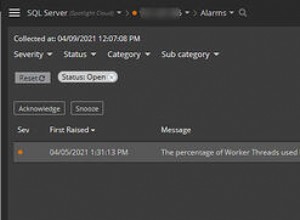Introduzione
Lo scopo di questo tutorial è di illustrare i passaggi di base per l'installazione e per iniziare con Oracle 12c Database Management System (Enterprise Edition) sul sistema operativo Microsoft Windows 7 (64 bit). Le istruzioni di installazione per Windows Server 2012 sono simili.
Prerequisiti
È necessario rivedere i seguenti prerequisiti prima di installare Oracle 12c Windows 7:
- Devi avere un account impostato sul sito Web di Oracle. Visita https://login.oracle.com/mysso/signon.jsp per configurare un account.
- Un PC basato su processore Intel con sistema operativo Windows 7 a 64 bit Professional (o Windows Server). Tieni presente che i database Oracle non sono supportati su nessuna edizione "Home" del sistema operativo Windows.
- RAM:almeno 8 GB (12 GB o più sono meglio, soprattutto se utilizzerai anche gli strumenti di sviluppo di Oracle)
- Spazio di scambio (memoria virtuale):almeno 8 GB (in Proprietà del computer, vai su Impostazioni di sistema avanzate -> scheda Avanzate -> Impostazioni prestazioni-> Memoria virtuale
- Spazio su disco:almeno 20 GB di spazio libero (anche se Oracle afferma che sono necessari solo 8 GB, ne serviranno di più)
- Alcuni programmi software antivirus sono noti per bloccare alcune parti dell'installazione di Oracle. Inoltre, potrebbe essere necessario configurare il firewall di Windows per consentire al database Oracle di aprire porte come le porte 1521 e 1158. Assicurati di disabilitare temporaneamente l'antivirus durante l'installazione.
- Assicurati che la tua variabile di ambiente PATH sia inferiore a 1.000 caratteri:
Apri il prompt CMD e eco %PATH% per vedere quanto tempo è. Se è più lungo di 1.000 caratteri, ottieni le proprietà del computer e modifica le variabili di ambiente esistenti finché il percorso non è inferiore a 1.000 caratteri. - Probabilmente è meglio che tutte le versioni precedenti di Oracle siano state rimosse prima di installare questa nuova versione. Assicurati di rimuovere tutti i servizi Oracle dal registro di Windows e riavviare il computer.
- Avrai bisogno sia di un account amministratore Windows locale che di un account "Oracle" configurato su Windows. Le istruzioni per questo sono presentate nella pagina successiva.
- Durante l'installazione, è necessario utilizzare un account amministratore come Amministratore o Amministratore . Se devi utilizzare un account diverso con privilegi di amministratore, tale account potrebbe non avere caratteri non inglesi nel nome utente. inoltre non può avere spazi nel nome utente. Il motivo principale di ciò è che viene utilizzata una directory TEMP con il nome utente corrente e se nel nome utente sono presenti spazi o caratteri non inglesi, alcuni degli strumenti Oracle non verranno installati correttamente.
- In alcuni casi, e per alcuni passaggi, potrebbe essere necessario digitare i comandi nel prompt dei comandi di Windows (CMD). Potresti voler acquisire familiarità con alcuni comandi di base del prompt dei comandi (DOS).
Le istruzioni per la creazione di un utente Oracle locale in Windows sono fornite nella sezione successiva.
Creazione di un utente Windows
Oracle 12c eseguirà una raccolta di processi (servizi Windows) che devono essere di proprietà e controllati da un utente non amministratore. Prima di eseguire il programma Oracle Installer, creare un utente che sarà il proprietario dell'installazione di Oracle12c. In Windows 7, apri Gestione computer facendo clic con il pulsante destro del mouse sulla voce "Computer" nel menu di avvio di Windows e selezionando Gestisci .
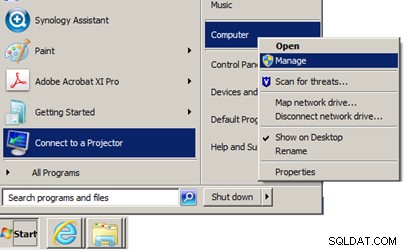
Apri la sezione "Utenti e gruppi locali" e fai clic su "Utenti" come mostrato di seguito:
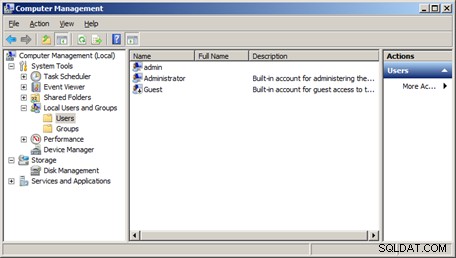
Fare clic con il tasto destro sulla cartella "Utenti" e selezionare "Aggiungi utente". Compila le informazioni come mostrato di seguito:
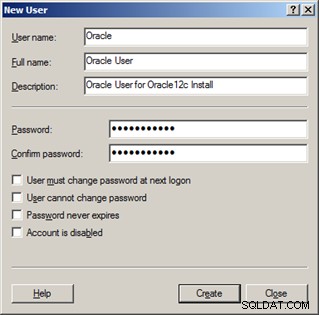
Fare clic su Crea e quindi fare clic su Chiudi pulsante.
Fare clic con il pulsante destro del mouse sull'utente Oracle e selezionare Proprietà :
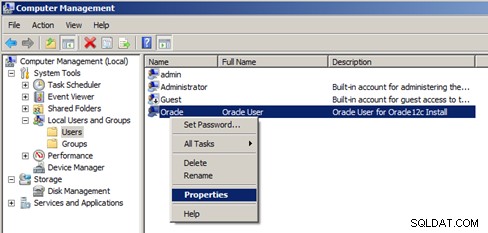
Fare clic su Membro di scheda:
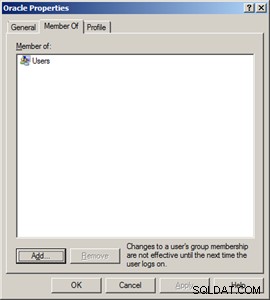
Fare clic su Aggiungi pulsante. Digita "Power Users" e fai clic su Controlla nomi pulsante. Quindi fare clic sul pulsante OK come mostrato di seguito:
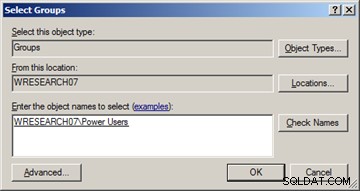
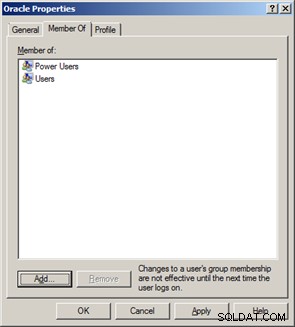
Non aggiungere alcun gruppo di amministratori a questo utente. L'account utente Oracle può essere un Power User ma non un amministratore.
Durante l'installazione, il programma di installazione Oracle creerà diversi gruppi aggiuntivi. Questi sono riepilogati alla fine di questo tutorial.
La sezione successiva fornirà i passaggi per scaricare e decomprimere i file di installazione di Oracle.
Scarica e decomprimi i pacchetti di Oracle Installer
- Visita il sito Web di download di Oracle 12c all'indirizzo http://www.oracle.com/technetwork/database/enterprise-edition/downloads/index.html
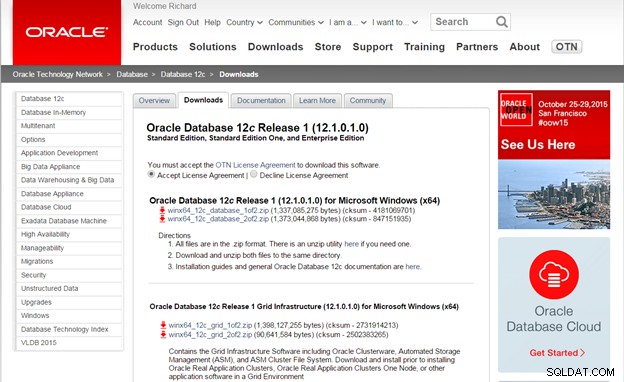
- Scarica i due file ZIP winx64_12102_database_1of2.zip e winx64_12102_database_2of2.zip dal sito Oracle TechNet. Tieni presente che dovrai fare clic sul pulsante di opzione per accettare i termini di download e quindi fornire il nome utente e la password del sito Web Oracle.
- Una volta scaricati i file, scompatta entrambi i file ZIP nella stessa sottocartella. Questo è un passaggio molto importante:non decomprimere i due file zip in cartelle separate poiché l'installazione non riuscirà. Questo dovrebbe creare un database sottocartella contenente tutti i file necessari per installare Oracle 12c.
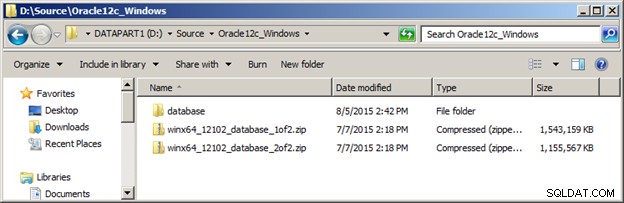
A questo punto tutti i preparativi sono completati ed è possibile avviare l'installatore.
Installazione di Oracle 12c
- Assicurati di aver effettuato l'accesso a Windows con un account con privilegi di amministratore. Passare alla cartella del database e fare doppio clic su setup.exe programma per avviare il programma di installazione.
Se hai effettuato l'accesso come utente normale con privilegi di amministratore, potrebbe essere necessario prima impostare TEMP e TMP variabili di ambiente prima di avviare il programma di installazione.
La schermata di apertura dell'installatore è mostrata di seguito:
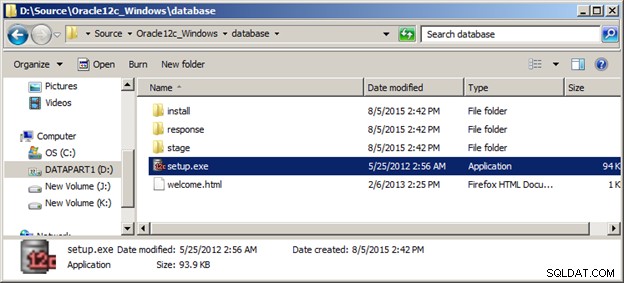
Il programma di installazione avvierà Java in una finestra temporanea:

- Se disponi di un account Oracle Support, inserisci i dati appropriati e fai clic sul pulsante Avanti>. Se non hai supporto, lascia i campi vuoti e fai clic sul pulsante Avanti>.
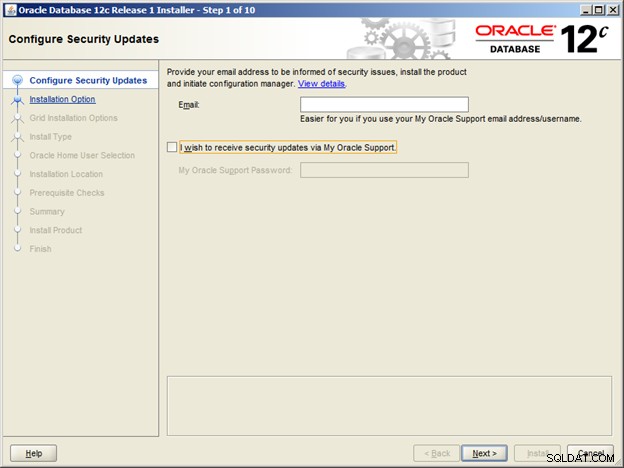
- Seleziona l'opzione "Crea e configura un database", quindi fai clic sul pulsante Avanti>.
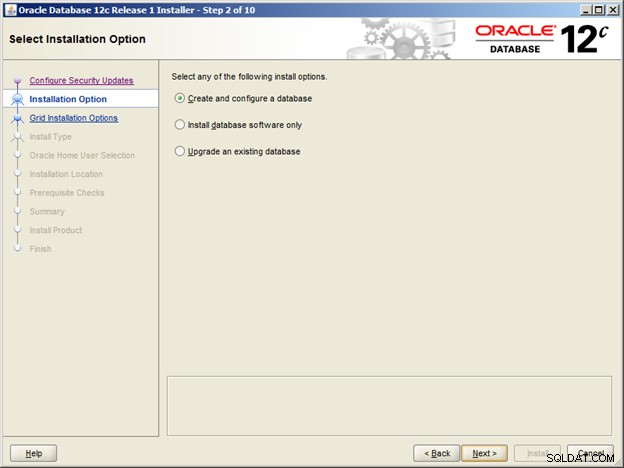
- Seleziona la Classe desktop (a meno che tu non voglia configurare subito Oracle Grid/RAC, cosa che richiede un po' più di impegno) e fai clic sul pulsante Avanti>.
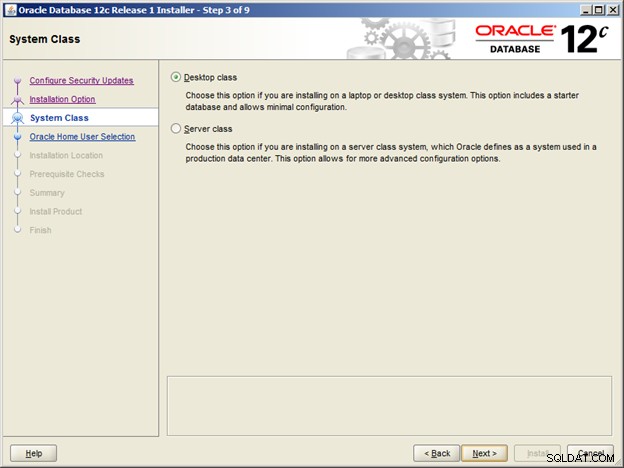
Di seguito è riportata una breve descrizione di ciò che ogni "Classe" include:

- A questo punto dovresti aver già creato l'utente "Oracle" in Windows. (In caso contrario, vai e fallo ora). Fornisci il nome utente e la password Oracle per l'utente Windows come mostrato e fai clic su Avanti> per continuare.
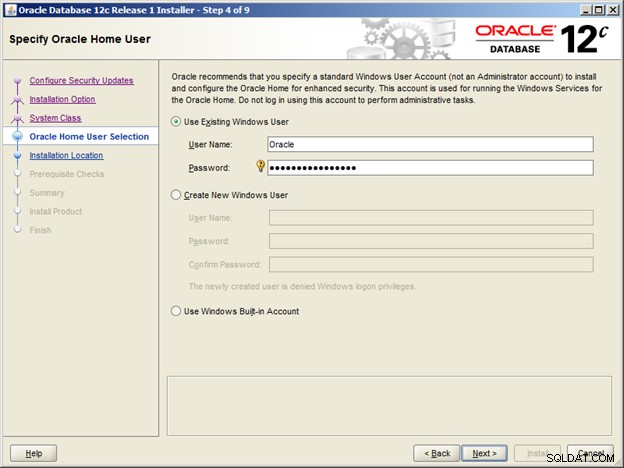
- Controlla e fornisci le impostazioni per quanto segue:
Specifica una cartella di destinazione per Oracle Base (qui viene utilizzata la cartella d:\app\Administrator).
Seleziona "Enterprise Edition" per Database Edition.
Specificare il nome del database globale (orcl in questo caso)
Fornire una password di amministratore del database.
Creare un database contenitore. Il nome pdborcl viene utilizzato qui.Fare clic sul pulsante Avanti> per continuare.
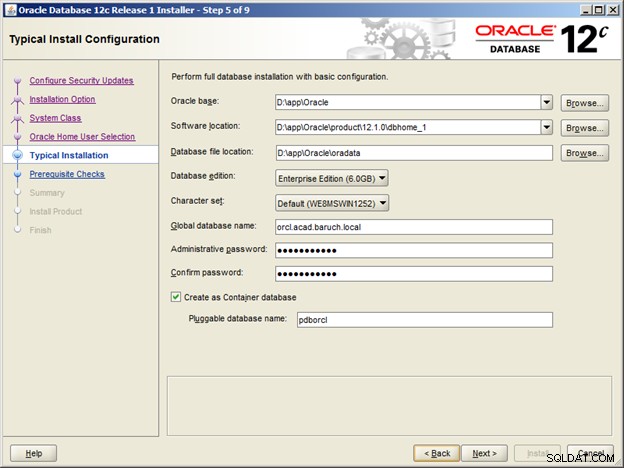
- A questo punto il programma di installazione eseguirà alcuni controlli del sistema operativo per assicurarsi che vi sia RAM sufficiente, spazio su disco rigido, lunghezza della variabile PATH, ecc. Se uno di questi controlli fallisce, sarà necessario uscire dal programma di installazione e quindi correggere i problemi. Se tutti i controlli vengono superati, verrà visualizzata automaticamente la schermata di riepilogo successiva.
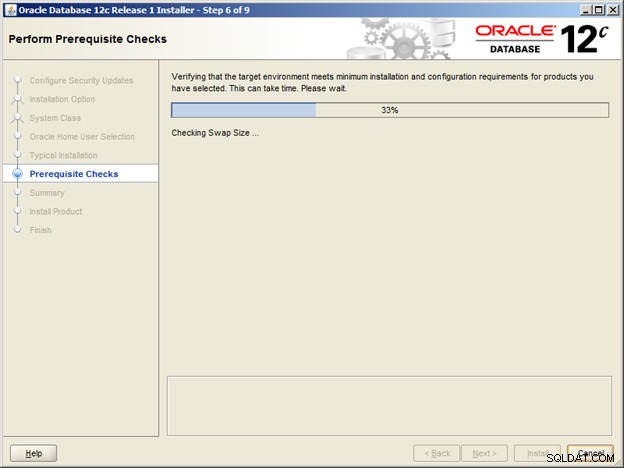
- A questo punto tutte le opzioni sono state impostate e Oracle Installer è pronto per iniziare. Fare clic su Fine per avviare l'installazione.
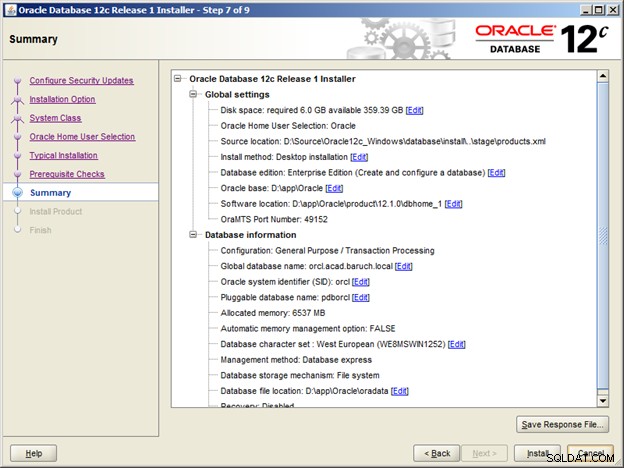
Nota:se ricevi errori relativi a problemi di copia dei file, il modo più sicuro per eseguire il ripristino è uscire dal programma di installazione, quindi rimuovere tutti i file dalle directory di installazione (d:\app\Administrator in questo caso). Potrebbe essere necessario arrestare OracleMTSRecoveryService prima di rimuovere alcuni file).
Durante l'installazione, potrebbe essere richiesto da Windows Firewall di consentire l'apertura di determinate porte. In questo caso, fai clic sul pulsante Consenti accesso.
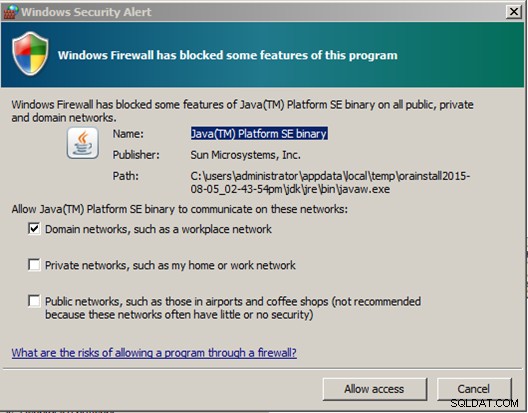
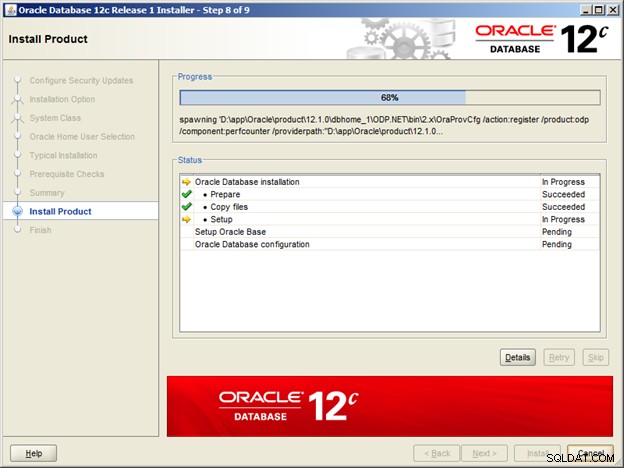
Una volta che tutti i file sono stati copiati e installati, verrà avviato Database Configuration Assistant. In genere non c'è molto da fare a questo punto se non consentire il completamento dell'Assistente alla configurazione del database.
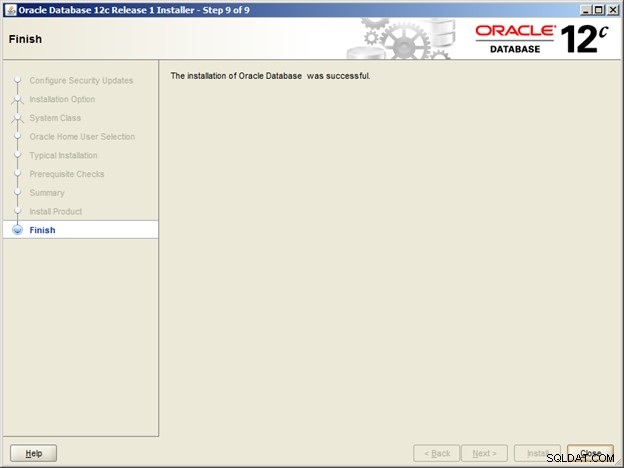
Problemi di installazione
Esistono diverse situazioni in cui il database potrebbe non essere installato o potrebbe non essere possibile configurarlo. Di seguito sono riportati solo alcuni esempi insieme a potenziali soluzioni. Puoi anche controllare la documentazione di Oracle per eventuali bug o problemi di installazione noti.
Errore di installazione Oracle INS-30131
Se ricevi l'errore INS-30131 durante l'installazione di Oracle, verifica che il tuo sistema Windows abbia le condivisioni amministrative abilitate. Un modo per farlo è emettere il comando di Windows:net share
Il programma di installazione di Oracle non riesce ad aggiornare le chiavi di registro
È possibile che venga visualizzato un messaggio di errore che indica che il programma di installazione non è in grado di aggiornare una chiave di registro come:
Ciò si verifica in genere se i due file zip di origine non vengono decompressi nella stessa sottocartella (directory) prima dell'avvio dell'installazione. Può anche accadere se l'utente che esegue l'installazione non dispone dei diritti di amministratore per aggiornare il registro.
Oracle 12c installa ed esegue una raccolta di servizi Windows che gestiscono il database, il ripristino, il listener di rete, lo scrittore di registri e altre importanti funzioni. I quattro servizi principali sono:
I seguenti gruppi di Windows vengono creati e associati all'utente Oracle:
Se Oracle 12c non si installa sul tuo sistema, ci sono alcuni problemi comuni che potresti incontrare. Di seguito sono riportate alcune note di base che potrebbero aiutarti a risolvere il problema.
Alcuni dei servizi Oracle come RemoteExecService.exe potrebbe non riuscire a caricare o impedire il completamento dell'installazione. Spesso questo è un problema con le condivisioni dell'amministratore locale \\c$ non essere disponibile e/o un problema con l'utilizzo di directory temporanee. Alcuni messaggi di errore comuni includono:
Ci sono una serie di potenziali cause per questo, inclusi nomi utente con spazi, caratteri di sottolineatura o caratteri non inglesi nel nome utente. Un altro problema può essere che le condivisioni dell'amministratore locale non sono aperte. Un ultimo problema può essere che le variabili di ambiente TEMP e/o TMP puntano a un percorso con spazi o a una directory con problemi di spazio o altri permessi.
Alcune potenziali soluzioni consistono nell'emettere prima il comando seguente per assicurarsi che le condivisioni dell'amministratore locale funzionino (in una finestra del prompt dei comandi):
oppure usa il nome locale del tuo computer al posto di localhost . Se questo uso netto comando non riesce, assicurati di aver abilitato Supporto e server NetBIOS TCP/IP sulla tua interfaccia di rete.
Quindi reindirizzare il TEMP e TMP variabili di ambiente in una directory temporanea stabile e affidabile. di nuovo , un prompt dei comandi:
Quindi, dallo stesso prompt dei comandi, cambia la directory in cui si trova l'oracle 12c setup.exe risiede ed eseguire il programma di installazione.
Un altro potenziale problema potrebbe sorgere se hai IPv6 abilitato sul tuo sistema. La definizione IPv6 di localhost può differire. Se possibile, disabilita IPv6 (lascia IPv4 abilitato).
Se questi suggerimenti non risolvono la situazione, puoi provare a eseguire setup.exe con il -debug opzione della riga di comando o con -ignoreSysPrereqs opzione. In ogni caso assicurati di controllare i file di registro dell'installazione per trovare indizi sulla causa alla base del problema di installazione.
Molti degli esempi mostrati nella documentazione di Oracle utilizzano una serie di schemi di esempio noti come:
Esistono due modi per installare gli schemi di esempio:
Questi schemi di esempio possono essere scaricati visitando la pagina dei download di Oracle 12c e facendo clic sul collegamento Vedi tutto sul lato destro accanto ai collegamenti per ciascuna versione del sistema operativo.
Scorri la pagina verso il basso per trovare:
Scarica winx64_12102_examples.zip file e decomprimilo. Il risultato sarà una nuova directory "esempi".
Esegui setup.exe programma trovato in quella cartella e segui le istruzioni per copiare gli script di installazione in Oracle 12c esistente ORACLE_HOME directory.
Una volta installato, seguire le istruzioni di installazione per gli schemi di esempio che prevedono l'esecuzione di SQL*Plus e l'accesso al database Oracle 12c come ruolo SYSDBA.
Si noti che poiché Oracle 12c è un database contenitore con un database collegabile installato per impostazione predefinita, potrebbe essere necessario modificare gli script per connettersi al database portatile. Una soluzione alternativa è impostare TWO_TASK variabile di ambiente per puntare al nome del servizio per il PDB.
Ci sono una serie di attività dell'amministratore che potresti voler prendere in considerazione dopo l'installazione di Oracle 12c. Tieni presente che l'account dell'amministratore del database (SISTEMA) è stato impostato al momento dell'installazione di Oracle e utilizzerà la password fornita durante l'installazione. Lo strumento SQL*Plus può essere utilizzato per connettersi al database Oracle 12c per eseguire molte di queste attività amministrative.
Oracle dovrebbe essere impostato per l'avvio automatico ogni volta che il computer o il server si riavvia. In caso contrario, è possibile avviare il database utilizzando i seguenti comandi. In un prompt della shell CMD di Windows, avvia SQL*Plus utilizzando un account amministratore e agendo nel ruolo di DBA:
SQL*Plus si avvierà e fornirà il prompt SQL>. Per avviare il database, emettere STARTUP comando.
Per chiudere il database, utilizzare SHUTDOWN comando. Se si tratta di un arresto normale, utilizzare il comando SHUTDOWN da solo. Se si tratta di un arresto di emergenza, utilizzare SPEGNIMENTO IMMEDIATO o per misure più drastiche, SHUTDOWN ABORT .
È possibile che anche dopo l'avvio del database, i database collegabili non siano disponibili (OPEN in modalità READ WRITE). Per vedere lo stato dei database collegabili, interrogare v$pdbs vista di sistema:
Se noti che il database collegabile è in MOUNTED stato, puoi aprirlo utilizzando il ALTER PLUGGABLE DATABASE dichiarazione:
Interroga v$pdbs visualizzare nuovamente il sistema per assicurarsi che il PDB sia aperto in modalità READ WRITE:
Per mantenere il database collegabile in questo stato aperto (READ WRITE) all'avvio di Oracle, emettere il seguente ALTER PLUGGABLE DATABASE ... SAVE STATE comando (solo Oracle 12c versione 12.1.0.2 e successive):
Per le versioni precedenti di Oracle 12c, crea un trigger di database per aprire il PDB all'avvio (solo Oracle 12c versione 12.1.0.1 e precedenti):
Promemoria:è sufficiente eseguire una delle operazioni precedenti:il metodo SAVE STATE o il metodo di attivazione del database. Non fare entrambe le cose!
È possibile che vengano visualizzati i seguenti messaggi di errore durante il tentativo di connessione al database Oracle da uno strumento come SQL Developer.
A questo punto dovresti avere un DBMS Oracle completo in esecuzione sul tuo computer Windows. Dovresti essere in grado di eseguire SQL Developer per connetterti al database locale. Ad esempio, usa Host:Localhost , Porta:1521 e SID:orcl . Usa sistema come nome utente e fornisci la password dell'amministratore del database impostata durante l'installazione.
Se intendi svolgere qualsiasi lavoro di sviluppo di applicazioni utilizzando il middleware Oracle Fusion o Oracle Forms and Reports, potresti voler passare ai miei altri tutorial su questi argomenti:Servizi Oracle 12c
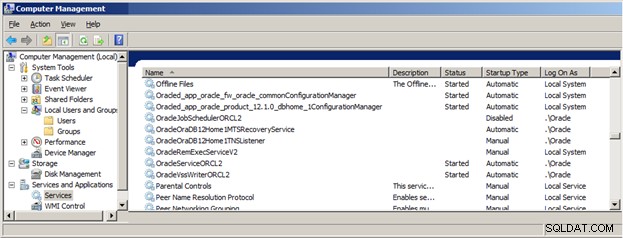
Gruppi Oracle 12c creati in Windows
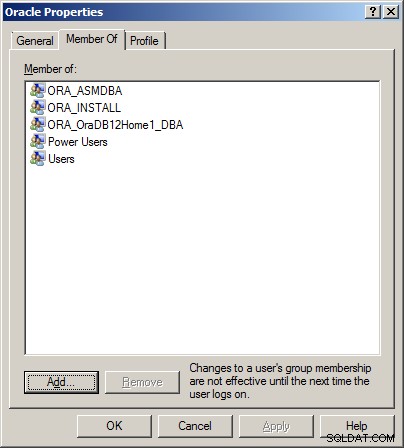
Suggerimenti per il debug dell'installazione di Oracle 12c
Error: INS-30131 Cause - Failed to access the temporary location.
net use \\localhost\c$
Se uso netto il comando continua a non riuscire, utilizzare l'editor del registro (ATTENZIONE:eseguire un backup del registro prima di apportare modifiche) per modificare la chiave HKEY_LOCAL_MACHINE\SOFTWARE\Microsoft\Windows\CurrentVersion\Policies\System . imposta il valore DWORD:LocalAccountTokenFilterPolicy a 1. quindi riprovare l'uso netto comando.
mkdir c:\temp
SET TEMP=c:\temp
SET TMP=c:\temp
Schemi di esempio Oracle
Il vantaggio di questo approccio è che tutti i passaggi sono presi in considerazione e se qualcosa va storto, il database collegabile può essere facilmente eliminato e ricreato. Le istruzioni per l'installazione degli schemi di esempio in Oracle 12c utilizzando l'assistente alla configurazione del database sono disponibili qui.
Il vantaggio dell'approccio è che puoi utilizzare lo stesso database collegabile per creare gli schemi di esempio. Tuttavia ci sono una serie di problemi tecnici di cui devi essere a conoscenza poiché con Oracle 12c il database è un database contenitore e gli schemi devono essere installati in un database collegabile. i dettagli per lavorare con gli script di installazione sono disponibili di seguito.Download degli script di esempio dello schema
Oracle Database Examples (12.1.0.2.0) for Microsoft Windows (x64)
Download winx64_12102_examples.zip (576,214,828 bytes)
Contains examples of how to use the Oracle Database. Download if you are new to Oracle
and want to try some of the examples presented in the Documentation.
Attività dell'amministratore per Oracle 12c
Avvio e chiusura del database e dei database collegabili
sqlplus / AS SYSDBA
SQL> SELECT name, open_mode FROM v$pdbs;
NAME OPEN_MODE
------------------------------ ----------
PDB$SEED READ ONLY
PDBORCL MOUNTED
SQL> ALTER PLUGGABLE DATABASE pdborcl OPEN;
SQL> SELECT name, open_mode FROM v$pdbs;
NAME OPEN_MODE
------------------------------ ----------
PDB$SEED READ ONLY
PDBORCL READ WRITE
SQL> ALTER PLUGGABLE DATABASE pdborcl OPEN;
SQL> ALTER PLUGGABLE DATABASE pdborcl SAVE STATE;
CREATE OR REPLACE TRIGGER open_pdbs
AFTER STARTUP ON DATABASE
BEGIN
EXECUTE IMMEDIATE 'ALTER PLUGGABLE DATABASE pdborcl OPEN';
END open_pdbs;
/
Messaggi di errore di accesso tipici
Messaggio di errore Causa / Soluzione Stato:errore -Test non riuscito:errore IO:l'adattatore di rete non è riuscito a stabilire la connessione Il nome host (o l'indirizzo IP) o il numero di porta non sono corretti. Oppure qualche altro problema di rete (DNS, Firewall, ecc.) impedisce a SQL Developer di connettersi al server Oracle. Stato:errore -Test non riuscito:il listener ha rifiutato la connessione con il seguente errore:ORA-12505, TNS:attualmente il listener non conosce il SID fornito nel descrittore di connessione SQL Developer si sta connettendo correttamente al server Oracle, tuttavia il SID fornito non corrisponde a quello configurato sul server database. ORA-01034:ORACLE non disponibile ORA-27101:il regno di memoria condivisa non esiste SQL Developer si sta connettendo correttamente al server Oracle, tuttavia il database non è attualmente in esecuzione. Utilizzare i comandi dell'amministratore del database mostrati sopra (come AVVIO) per avviare il server del database. ORA-01109:database non aperto Il database collegabile è MONTATO non aperto per SOLA LETTURA o SCRITTURA LETTURA. Segui i suggerimenti per l'amministratore del database elencati nella sezione precedente per aprire il database collegabile. Stato:errore -Test non riuscito:il listener ha rifiutato la connessione con il seguente errore:ORA-12514, TNS:attualmente il listener non conosce il servizio richiesto nel descrittore di connessione SQL Developer si sta connettendo correttamente al server Oracle, tuttavia il nome del servizio fornito non corrisponde a quello configurato sul server di database. Stato:Fallimento -Test non riuscito:ORA-01017:nome utente/password non validi; accesso negato SQL Developer si sta connettendo correttamente al server Oracle e all'istanza (quindi nome host, porta e SID o nome servizio sono corretti). Tuttavia il nome utente e/o la password non corrispondono. Prova l'account DBA utilizzando il nome utente SYSTEM e la password che hai fornito durante l'installazione di Oracle 12c. Stato:Fallito -Test fallito:ORA-28000:l'account è bloccato SQL Developer si sta connettendo correttamente al server Oracle e all'istanza (quindi nome host, porta e SID o nome servizio sono corretti). Tuttavia, l'account Oracle è stato bloccato (ad es. troppi tentativi di accesso non riusciti o la password è scaduta). Stato:errore -Test non riuscito:ORA-12518:TNS:l'ascoltatore non ha potuto trasferire la connessione client SQL Developer si sta connettendo correttamente al server Oracle e all'istanza (quindi nome host, porta e SID o nome servizio sono corretti). Tuttavia, il listener a sua volta non può effettuare una connessione al database Oracle. Ciò può verificarsi se il database non è in esecuzione o aperto o se il server che esegue Oracle sta esaurendo la RAM. Può verificarsi anche se si verifica un problema di autorizzazioni utente tra il processo listener e i processi del database. Prova alcuni dei suggerimenti per l'amministratore del database sopra elencati per assicurarti che il database sia avviato e che i database collegabili siano aperti. Usa Task Manager di Windows per assicurarti che i processi Oracle siano in esecuzione e che le risorse di sistema come la RAM siano disponibili. Conclusioni e tutorial Oracle aggiuntivi